
저는 윈도우 기본 프로그램의 스티커 메모(Sticky Notes)를 자주 이용하고 있어요!
일정관리 및 중요한 메모, 포스팅에 필요한 URL 및 양식 등 저장하고 사용하는 데 필요한 필수 프로그램 입니다.
그런데 왜 자주 사용하는 스티커 메모 말고 S 메모를 추천하냐고요?
^_^
네, 윈도우10에서 스티커메모를 자주 사용했는데 어느순간 업데이트가 되어 글자 크기가 바뀌지 않습니다.웨이안데??
그리고 복사해서 붙여넣기를 할 수 없는 오류로 사용할 수 없는 거죠.아니 업데이트를 할 거면 좀 잘 만들어 놓으면… 하아…
그리고 목록이 생겨서 삭제를 하게 되면 창만 닫고 목록에서 다시 삭제해야 하는 것이 가장 번거로움의 강점이었습니다.
다 인정?
그래서 알아보다가 텍스트 사이즈 변경 가능, 오류 없이 리뷰를 많이 봤어요!
사실 윈도우10 스티커 메모 이전 버전에서 원래대로 되돌릴 수 있는 방법을 찾아서 해보려고 했는데 의미를 전혀 몰라서 SMEMO Program
▶ S메모 설치 >> 에스메모 일정시계 캘린더 및 위젯 프로그램 software.naver.com
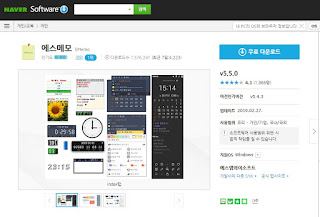
위 링크를 누르시면 네이버 자료실로 연결됩니다
평점은 무려 4.1입니다!
여기서 평점테러를 많이 하는데 이정도면 정말 괜찮아요 ㅋㅋㅋ
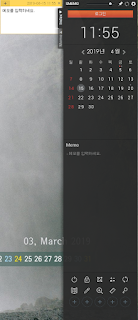
설치하면, 이런 모습이 나옵니다.
Index 버튼을 누르면 닫힙니다.그럼 자세한 기능을 보도록 하겠습니다.
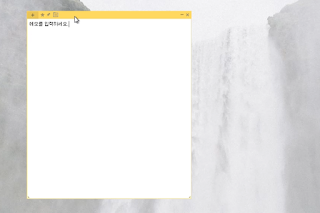
먼저 에스메모창의 이동은 상단에 마우스를 갖다 대면 이동할 수 있습니다.
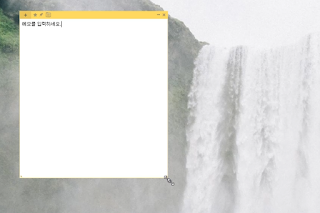
대각선 오른쪽 하단으로 이동하면 사이즈 변경이 가능합니다.
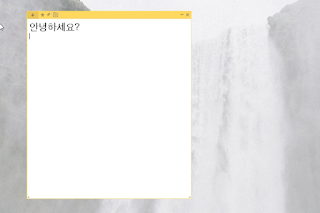
문자 변경 사이즈도 가능합니다. ♡굿굿.
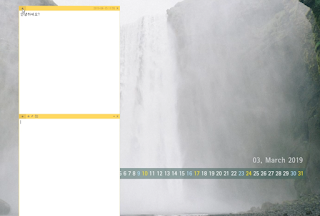
내 바탕화면은 아직 3월… 또, 새 메모창 상단에 + 버튼을 누르면 새 메모가 생깁니다.
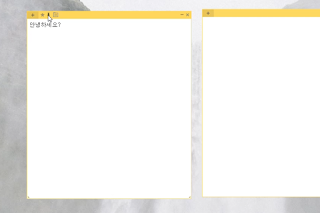
상단에서 왼쪽에서 세 번째 핀 버튼은 “항상 위의” 버튼입니다.
이 버튼을 누르면 어떤 프로그램을 열어도 이 메모창이 항상 위에 떠있습니다.
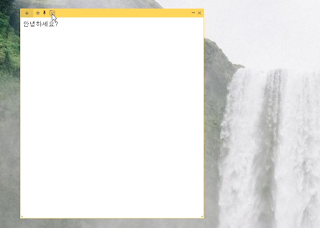
맨 오른쪽 버튼을 누르면
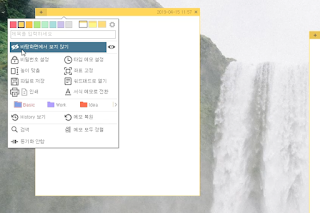
이와 같이 옵션창이 열립니다.
컬러 버튼은 S메모창의 색상을 변경할 수 있으며, 옆의 3개는 메모창의 스타일을 변경할 수 있습니다.
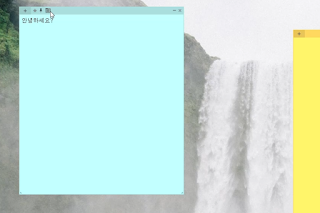

기본 스타일 외에 이 세상에 두 가지 스타일이 준비되어 있네요. 개인적으로 기본이 마음에 들어요. ^0^
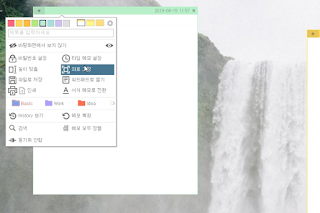
그리고 좌표고정은 위치가 고정되어 절대 움직이지 않습니다.





